- 関数の説明
ERROR.TYPE 関数は、エラー値が対応する特定の数値を返すために使用されます。エラーがない場合は、#N/A を返します。IF 関数を ERROR.TYPE と組み合わせて使用してエラー値を検出し、エラー値の代わりにテキスト(メッセージなど)を返すことも可能です。
- 関数の書式
- 書式:=ERROR.TYPE(エラー値)
- 引数:
- エラー値:対応する値を判断する対象となるエラー値を指定します。
- 説明:TYPE 関数と同様に、各エラー値に対応する数値があります。
- #NULL! が対応する数値:1
- #DIV/0! が対応する数値:2
- #VALUE! が対応する数値:3
- #REF! が対応する数値:4
- #NAME? が対応する数値:5
- #NUM! が対応する数値:6
- #N/A が対応する数値:7
- #GETTING_DATA が対応する数値:8
- 例:
- =ERROR.TYPE(A1) 返される結果:2
- この例の場合、セル A1 内のエラー値のタイプは #DIV/0! であることを意味します。
- 操作方法
ERROR.TYPE 関数を使用する
- セルを選択し、入力欄に =ERROR.TYPE と入力します。または、ツールバーの 数式 ボタンをクリックして テキスト を選択し、ERROR.TYPE 関数を選択します。
- セルに数式を入力します。例:=ERROR.TYPE(C5)
- Enter キーを押すと、結果がセルに表示されます。例えば、2 と表示される場合、エラー値のタイプは #DIV/0! であり、除数がゼロであることを意味します。
- セルの右下にある + 記号をドラッグして、すべての対象範囲を選択します。
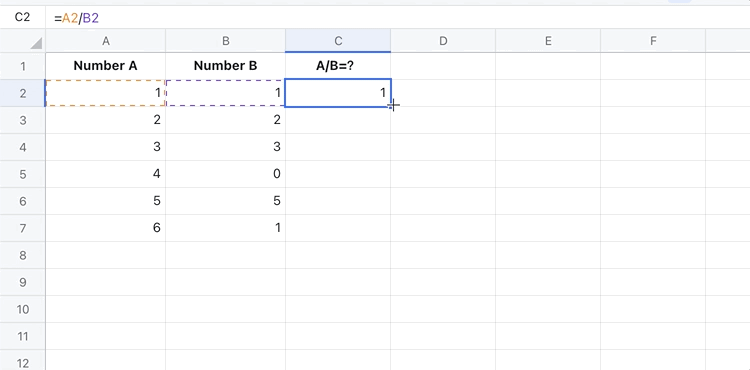
250px|700px|reset
ERROR.TYPE 関数を削除する
ERROR.TYPE 関数が適用されているセルを選択し、削除キーを押して、セル内の数式を削除します。
